Príkazový riadok systému Windows 10: Týchto 7 užitočných príkazov by mal poznať každý!
Hoci sa už príkazový riadok pomaly, ale isto, vytráca, stále vám môže zjednodušiť život.
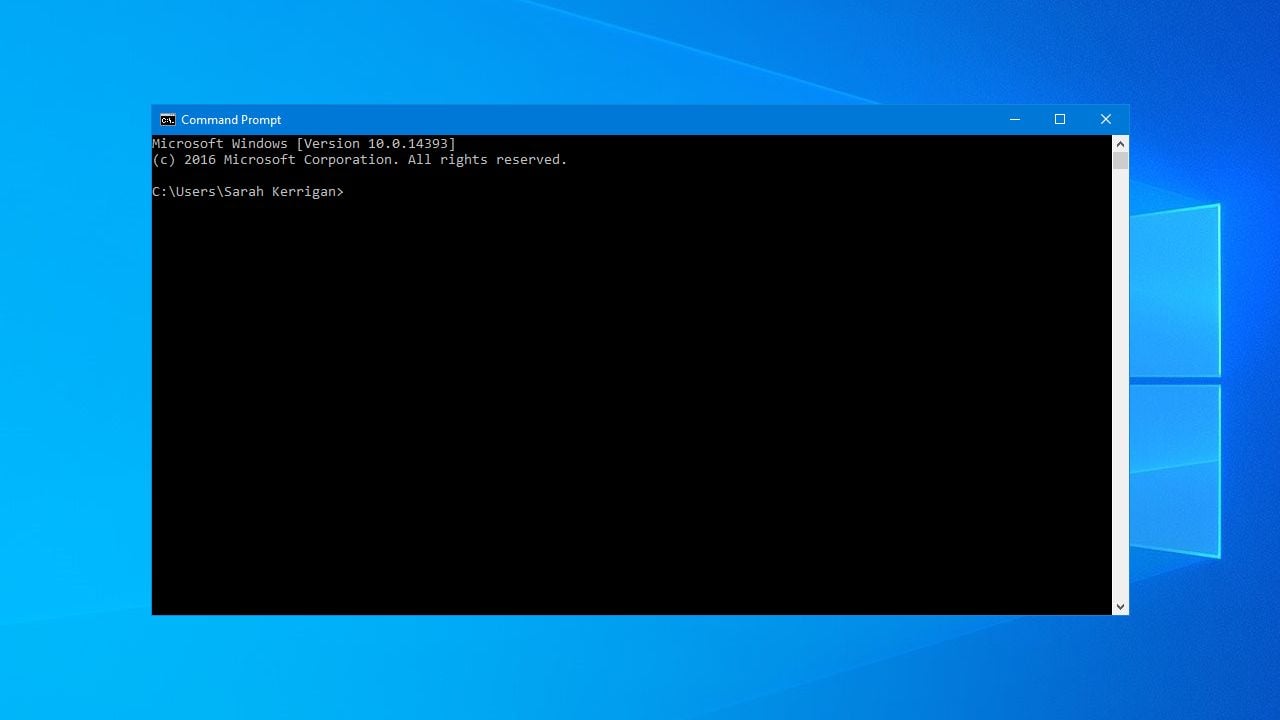
Príkazový riadok je funkcia, ktorá pomaly odchádza zo zariadení Windows. Ide o zastaralú formu ovládania z čias, kedy sa používal text na ovládanie zariadenia, píše portál MakeUseOf.
Malá čierna tabuľka s bielym textom je pre bežného používateľa neprehľadná a úprimne, trochu nemotorná. Napriek tomu ale existuje niekoľko jednoduchých príkazov, ktoré vám môžu uľahčiť život. Tu je niekoľko z nich, ktoré by mal poznať každý užívateľ Windowsu.
Ako otvoriť príkazový riadok?
- Otvorte si menu Štart a do vyhľadávacieho poľa napíšte bez úvodzoviek: „cmd“
- Stlačte tlačidlo windows + R a do okna, ktoré vám otvorilo napíšte „cmd“
- Stlačte tlačidlo windows + X a z lišty vyberte možnosť príkazový riadok (pozn. redakcie: Na základe vašej verzie operačného systému môžete vidieť aj možnosť Windows PowerShell)
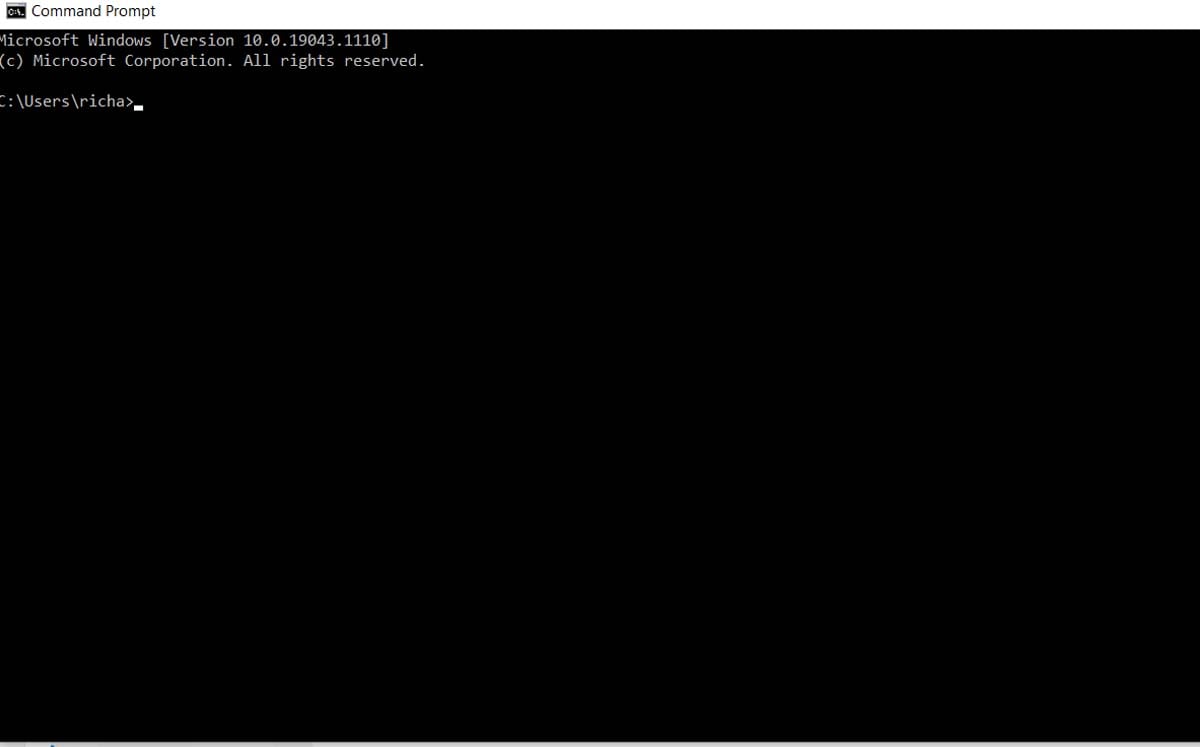
Assoc
Súbory vo vašom zariadení sú spojené s určitým programom, ktorý ich dokáže otvoriť. Textové súbory napríklad otvára program Word, alebo video, či audio súbory zas VLC prehrávač. Niekedy však môže byť mätúce, ktorý súbor je spojený s akým programom.
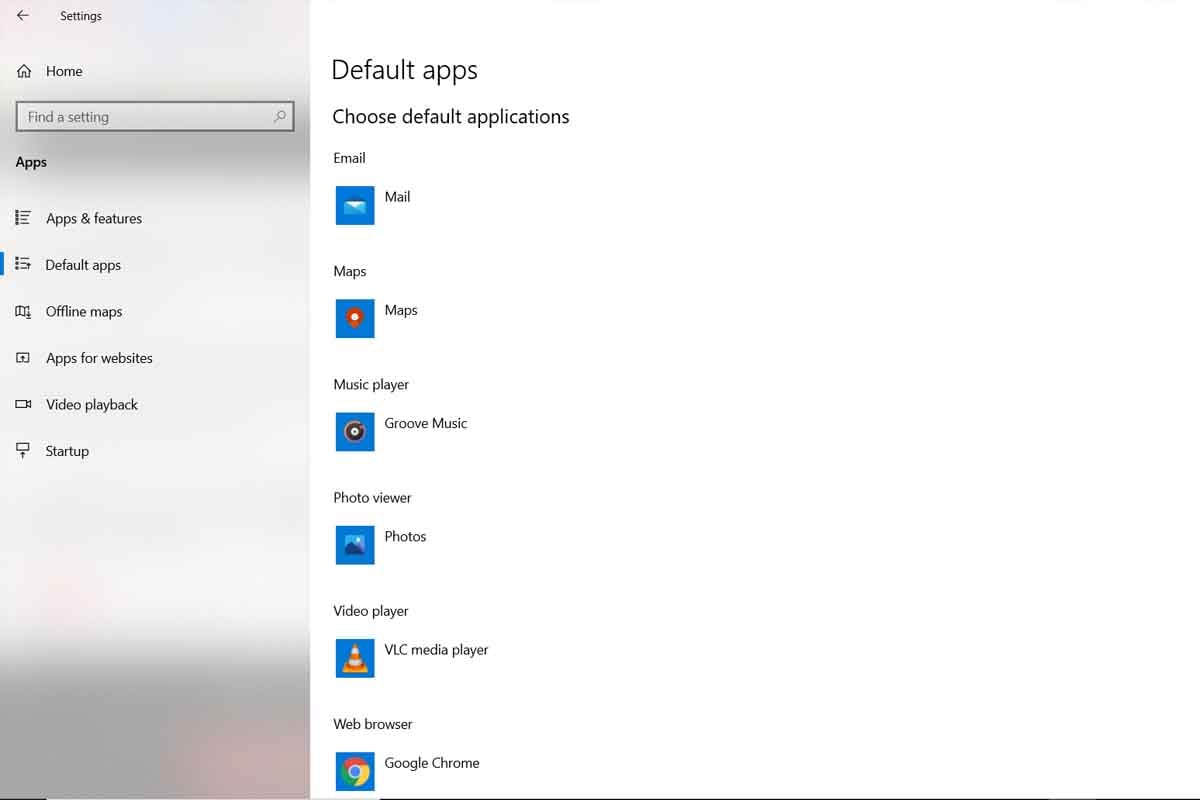
Pomocou príkazu „Assoc“ si dokážete pozrieť, ktorý program otvára aký súbor a prípadne to zmeniť rovno v príkazovom riadku. Vo verzii Windows 10 bol ale tento príkaz nahradený prehľadným užívateľským rozhraním. Stlačte tlačidlo windows + I, nájdite tlačidlo aplikácie a tam by ste mali nájsť predvolené aplikácie.
Neprehliadnite

Cipher
Ak vymažete súbor z počítača, nie je tak úplne vymazaný. Operačný systém ho označí ako neprístupný a miesto, ktoré zaberal, ako voľné. Súbor na disku ale ostáva, dokým nie je prepísaný nejakým iným súborom.
Príkaz Cipher sa o to vie postarať. Funguje tak, že voľné miesto nahradí náhodnými časťami dát. Ak chcete vymazať všetky súbory, ktoré by sa mohli nachádzať na disku C, jednoducho napíšte „cipher /w:c“
Driverquery
Ovládače sú jednou z najdôležitejších súčastí správne fungujúceho počítača. Ak zadáte do príkazového riadku „driverquery –v“ zobrazíte si viac informácií o nainštalovaných ovládačoch, vrátane lokácie, kde sú nainštalované.
Ipconfig
Tento príkaz je mimoriadne užitočný, ak máte problémy s internetom. Ak zadáte príkaz „ipconfig /release“ a po ňom „ipconfig /renew“, vyžiadate počítač, aby získal novú IP adresu, ak vám napríklad nejde internet.
Powercfg
Užitočný príkaz na sledovanie toho, koľko energie váš počítač spotrebuje. Pomocou príkazu „powercfg hibernate on“ a „powercfg hibernate off“ môžete upraviť režim hibernácie, alebo ak zadáte príkaz „powercfg /a“, môžete si pozrieť, aké režimy šetrenia energie máte k dispozícii.
Ak je vaše zariadenie uspaté a náhodne sa zapína, príkazom „powercfg / lastwake“ môžete zistiť, ktoré zariadenie ho zobudilo ako posledné.
Shutdown
V základnej forme ide o príkaz, ktorý vypne váš počítač. Samozrejme, jednoduchšou možnosťou je ho vypnúť pomocou tlačidla, no aj tento príkaz má stále svoje využitie. Ak zadáte do príkazového riadku možnosť „shutdown /r /o,“ váš počítač sa reštartuje a vstúpi do rozšírených možností. V nich môžete počítač spustiť v núdzovom režime, alebo obnoviť celé zariadenie.
Sfc
Sfc, alebo System File Checker je príkaz, ktorý skontroluje a opraví vaše súbory. Je nutné povedať, že tento príkaz sa zameriava výhradne na súbory systému Windows. Ak máte problémy s operačným systémom, otvorte príkazový riadok a napíšte „sfc /scannow“. Počítač začne so skenovaním a poškodené súbory nahradí uloženou kópiou. Skenovanie môže na starších počítačoch trvať polhodinu.























Komentáre